有时候为了分类,需要对MathType标签名称进行分类,这样可以对公式进行更好地管理与使用。那么,自定义MathType标签名称该怎么操作呢?请看下文详细介绍
1、双击桌面MathType图标进入到MathType工作状态。或者在Word中使用“插入”——“对象”——“MathType Equation 6.0”,或者从Word中MathType选项中选择“插入公式”命令都可以。
2、将MathType公式编辑器打开后,会看到MathType模板下面有一行分类的标签。如果MathType标签栏消失了,可以点击“视图”——“标签栏”。

3、对已经分好类的可以不用进行自定义,对于后面两个标签我们将常用公式保存的地方一般是在“标签8”和“标签9”中,右键点击“标签8”,选择“属性”。

4、点击“属性”后会弹出“标签属性”的对话框,在“标签名称”这一栏中输入你所需的标签名称比如“函数”,在快捷键中也可以输入你想要的快捷键组合,然后点击“确定”。
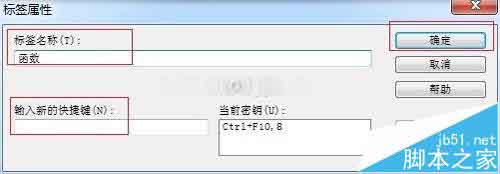
5、回到MathType编辑状态,会发现标签名称已经更改为“函数”。

相关推荐:
MathType怎么在字母正上方添加黑点?
MathType怎么设置公式编号不从1开始?
未找到MathPage.wll或MathType.dll文件该怎么办?
新闻热点
疑难解答